Entendendo a nova política de Sideloading do Android Oreo

Nas versões do Android desde que a mente se lembra, os aplicativos não encontrados na Play Store podem ser universalmente "carregados" marcando uma caixa na menu Segurança do dispositivo. Com o Oreo, isso muda.
Como o Sideloading funcionava antes
Nas versões anteriores do Android, se você quisesse instalar um aplicativo não encontrado na Play Store - um ato chamado “sideloading” - você teria que pular para as Configurações > Menu Segurança e habilite um recurso chamado "Fontes Desconhecidas". Essencialmente, ele disse ao telefone para ignorar protocolos de segurança estabelecidos para aplicativos fora dos canais oficiais e ir em frente e permitir que eles sejam instalados.
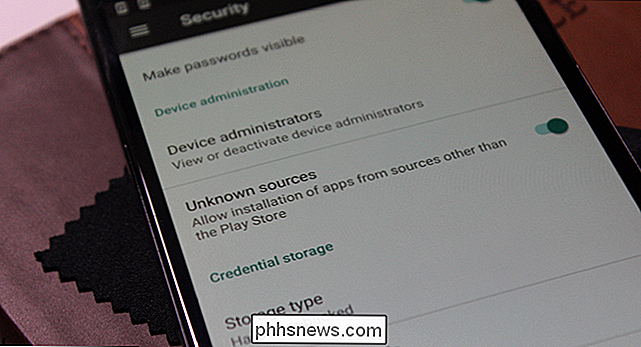
Este é um excelente recurso por várias razões. Ele permite que os desenvolvedores liberem seus aplicativos para testes fora da Play Store. Ele dá aos usuários o controle para atualizar manualmente os aplicativos antes que a atualização esteja oficialmente disponível em seus aparelhos. Na maioria das vezes, é uma coisa boa.
RELACIONADO: Como colocar aplicativos Sideload no Android
Mas como acontece com a maioria das coisas que são inerentemente boas, há um lado negativo. Habilitar esse recurso abre a porta para que vírus e outras formas de software mal-intencionado entrem nos telefones. Por exemplo, algumas das maiores ameaças ao Android foram com aplicativos que pudessem se instalar diretamente a partir de mensagens SMS com pouca ou nenhuma interação do usuário. Isso é assustador.
Como o Sideloading Mudou no Oreo
Então, com o Oreo, o Google decidiu mudar o funcionamento do recurso Fontes Desconhecidas. Em vez de ser uma simples alternância que permite que qualquer aplicativobaixe e instale aplicativos de terceiros, esse recurso agora está habilitado para cada aplicativo. É incrivelmente inteligente.
Por exemplo, eu pessoalmente sideload apps frequentemente que eu baixei do APKMirror. Como todos eles são baixados através do meu navegador padrão - Chrome Beta - eu posso simplesmente permitir que apenas esse aplicativo instale o software. Isso significa que qualquer APK (Kit de pacote do Android) que eu baixe usando o Chrome Beta pode ignorar as configurações de segurança do Android (e por extensão, do Google Play Protect), mas se eu tentei o mesmo usando qualquer outro navegador - até mesmo outras versões do Chrome esta instalação seria bloqueada. Tenho certeza que você já pode ver como isso é benéfico.
Outro grande exemplo é o Amazon Underground. Esta é a App Store da Amazon, tudo em um único pacote. O Google não permite que as lojas de aplicativos sejam instaladas no Google Play, portanto, a Amazon Appstore não pode ser baixada diretamente da Play Store. A Amazon encontrou uma maneira de contornar essa restrição, oferecendo o aplicativo Underground como um download gratuito da web. Com o aplicativo Underground, os usuários podem instalar tudo o que estiver disponível na Amazon Appstore.
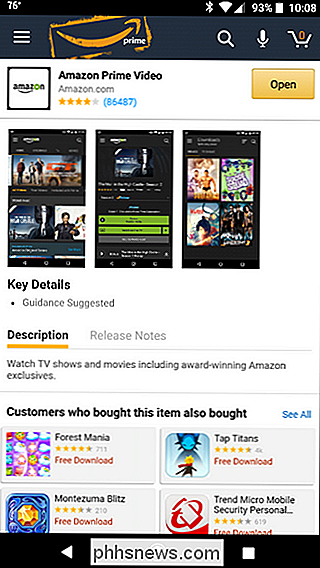
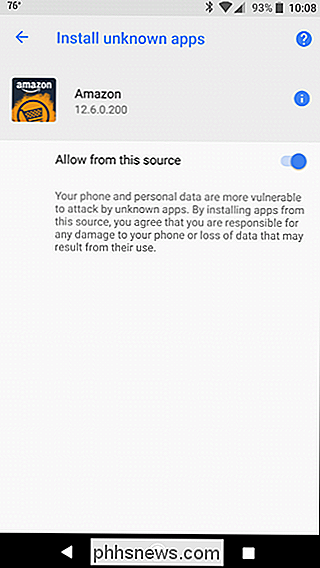
Então, tudo o que foi dito é que a nova política de sideload é realmente benéfica. Historicamente, os usuários que usam a Amazon Appstore deixaram a opção "Fontes desconhecidas" ativada o tempo todo para que os aplicativos pudessem ser facilmente instalados ou atualizados. No Oreo, no entanto, a instalação de fontes desconhecidas pode simplesmente ser ativada para o aplicativo Amazon Underground. Isso permitirá que os aplicativos sejam instalados conforme necessário, mas também mantenha o restante do sistema seguro. É um compromisso brilhante.
Como Acessar as Novas Configurações de Sideload do Android
Agora que você sabe o que mudou e por quê, vamos falar sobre onde você pode encontrar essas novas configurações.
Primeiro, dê um toque Toque no ícone de roda dentada para acessar o menu Configurações.
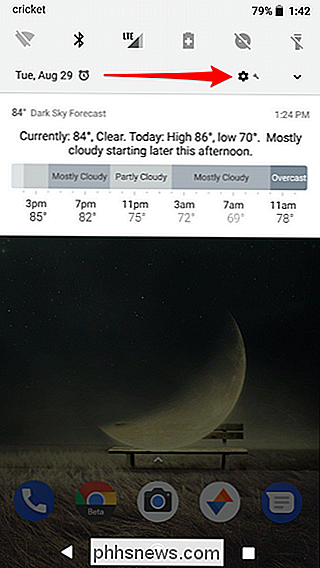
A partir daí, toque em Aplicativos e Notificações e expanda o menu suspenso Avançado.
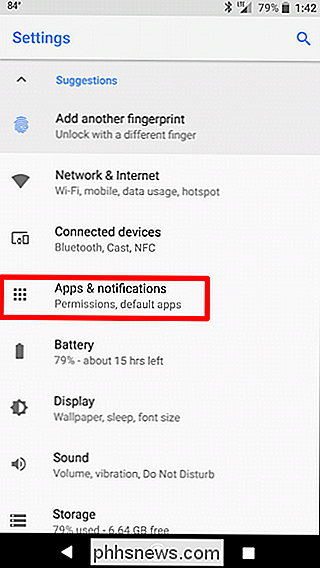

Escolha Acesso especial a aplicativos e depois “Instalar aplicativos desconhecidos” na parte inferior deste menu
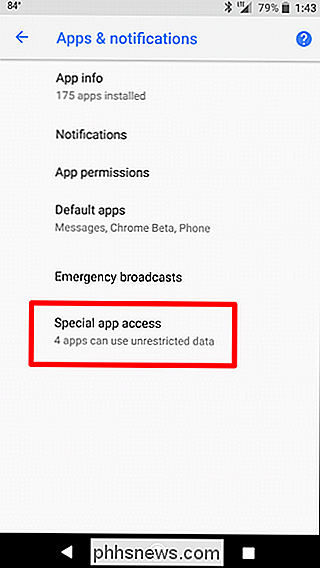
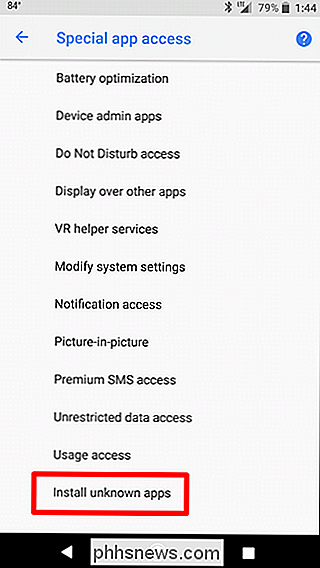
Selecione o aplicativo do qual você gostaria de permitir o sideloading e toque no botão para ativar o recurso.
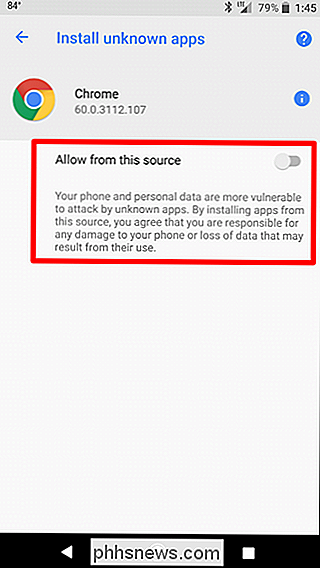
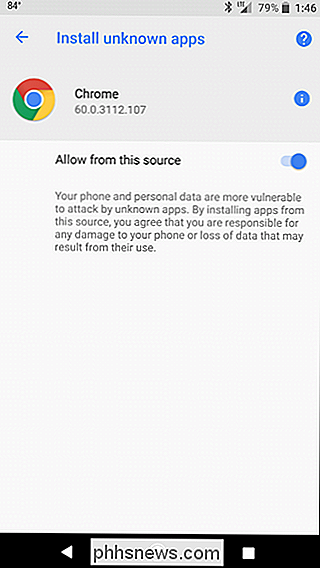
Concluído e concluído.

Por que todo jogo de PC instala sua própria cópia do DirectX?
Do DirectX faz parte do sistema operacional Windows. Então, por que parece que todos os jogos para PC que você instala do Steam, Origin ou de outros lugares instalam sua própria cópia do DirectX? O que é DirectX? O DirectX faz parte do Microsoft Windows. É um grupo de APIs (interfaces de programação de aplicativos) que os desenvolvedores podem usar para recursos gráficos 3D, vídeo, multimídia, som e gamepad no Windows.

Como forçar qualquer aplicativo Android ao modo imersivo de tela inteira (sem enraizar)
O Google lançou uma versão do Chrome para Android em 2012 e nunca se preocupou em fornecer um modo de tela cheia. Se você está cansado de esperar em seu aplicativo Android favorito para oferecer tela cheia, há uma maneira de fazer isso sozinho com o Modo Imersivo. Venha no Google, eu literalmente imploro por você há anos!



